系统下载推荐
当前位置:主页 > 系统教程 > word图片显示不全如何办?word图片不显示时如何修复?

一、word图片显示不全的处理办法
起因:
复制图片粘贴到word之后,发现老是只显示一点点,显示不全,就这么一半截,点到图片上面,其它的部分是框框。
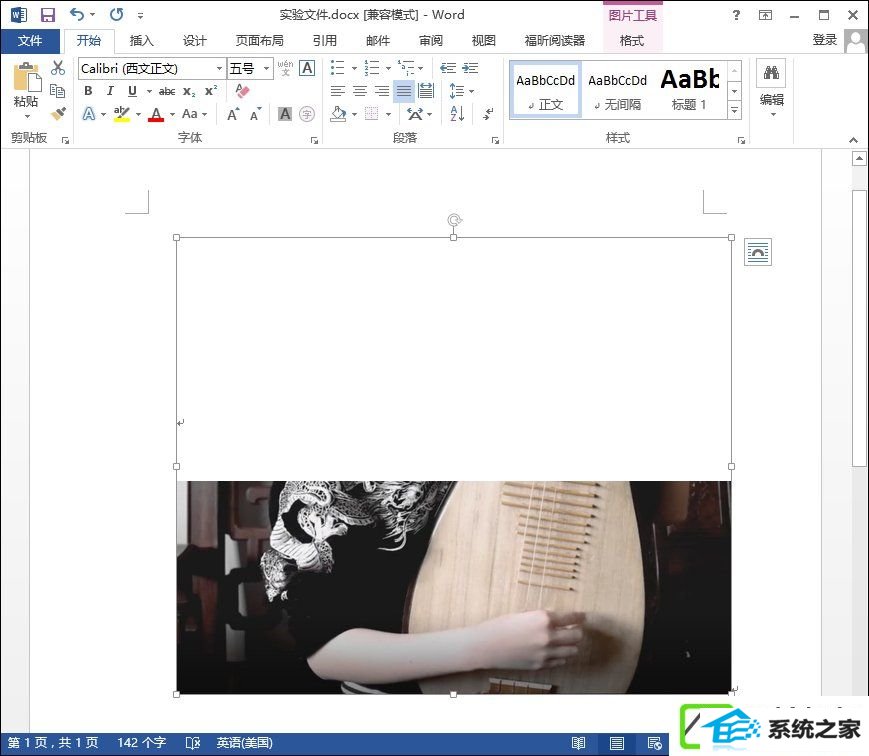
原因:
这个word文档设定了固定的行距而导致的,上面的显示永久显示的一小半截其实便是一行的宽度,是不是。
解决办法:
1、选择图片,在开始界面,点击段落栏目底部右侧的小箭头。
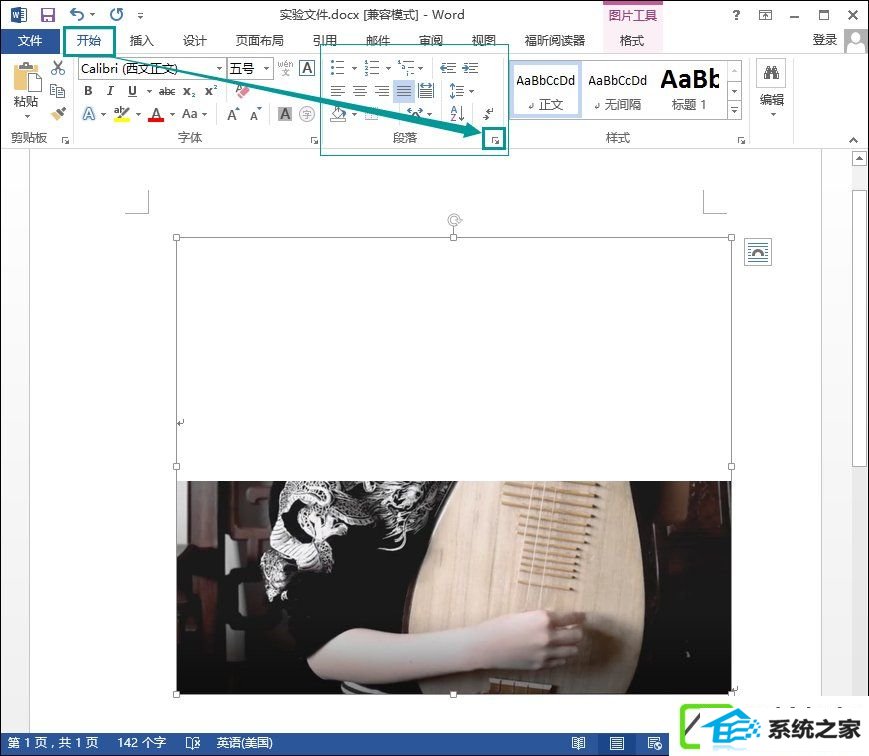
2、在弹出的段落格式对话框中,您会发现,它的行距是设定的固定值,如果您的也是,那就找到问题了。
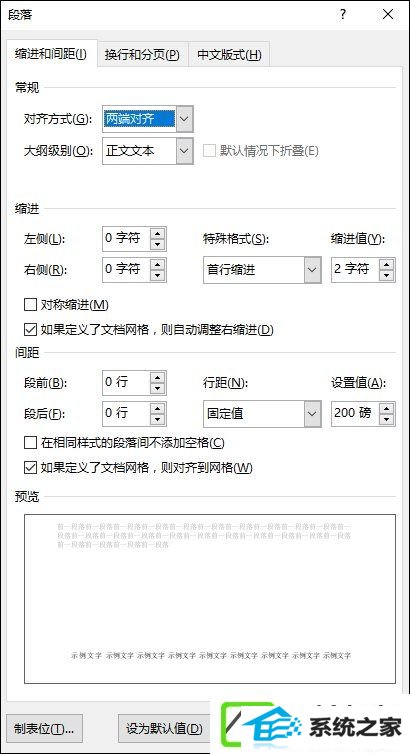
3、那么,接下来就容易了,即可修改行距,把固定值修改为其它任何一个都行,我这里就选择了1.5倍行距为例。
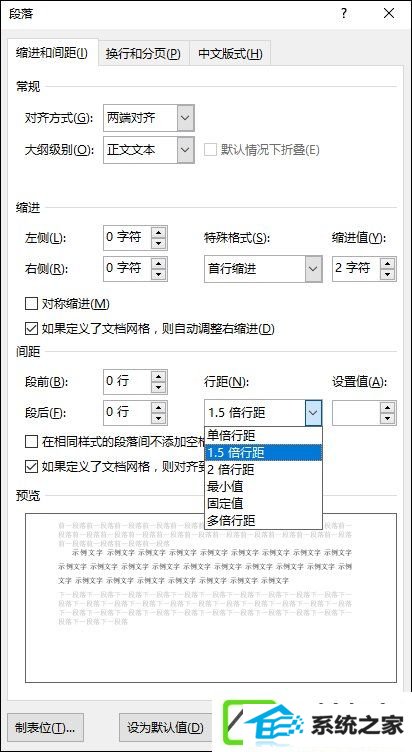
4、确定之后,您回到word图片,就会发现您的图片显示完全了吧,轻易拿下!
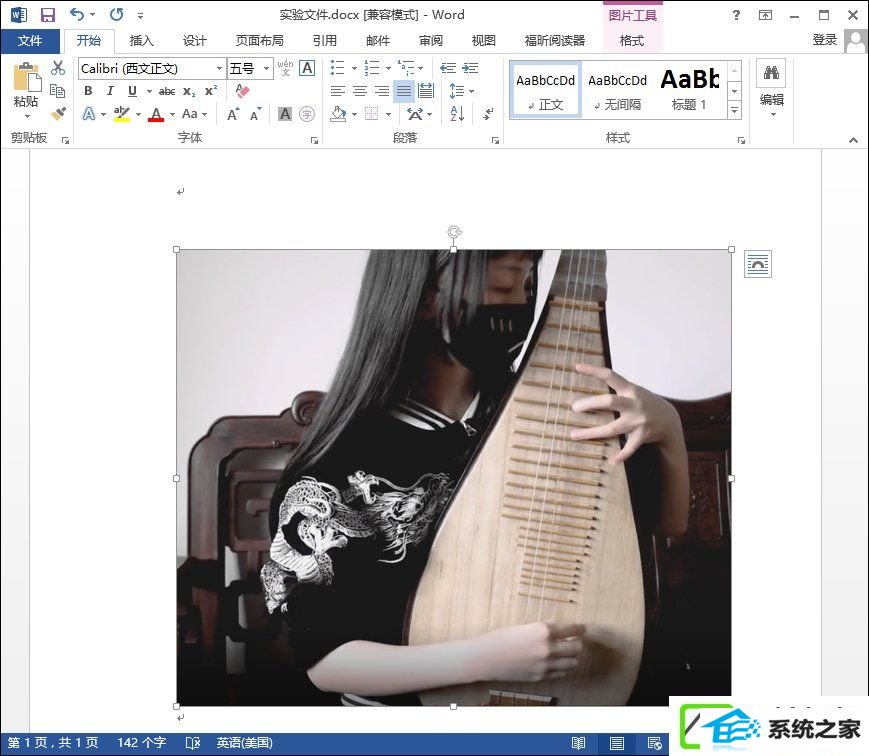
二、word图片不显示的处理办法
起因:
有时候你们接到同事一个word,打开发现图片完全不显示,只有一个框框,连上面的半截都看不到,那这又是如何回事呢?
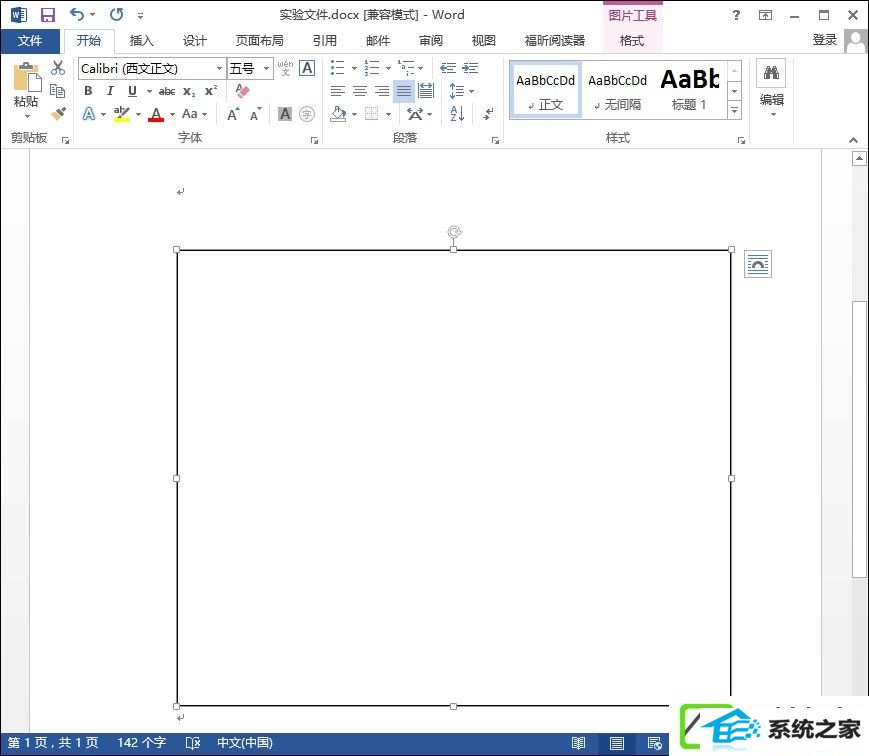
原因:
其实,这个也是word里的一个容易设定搞的鬼,便是word里显示图片框的配置引起的。
解决办法:
1、那么我么开始操作:点击word左上角office徽标,下拉菜单—>word选项(选项),如图。
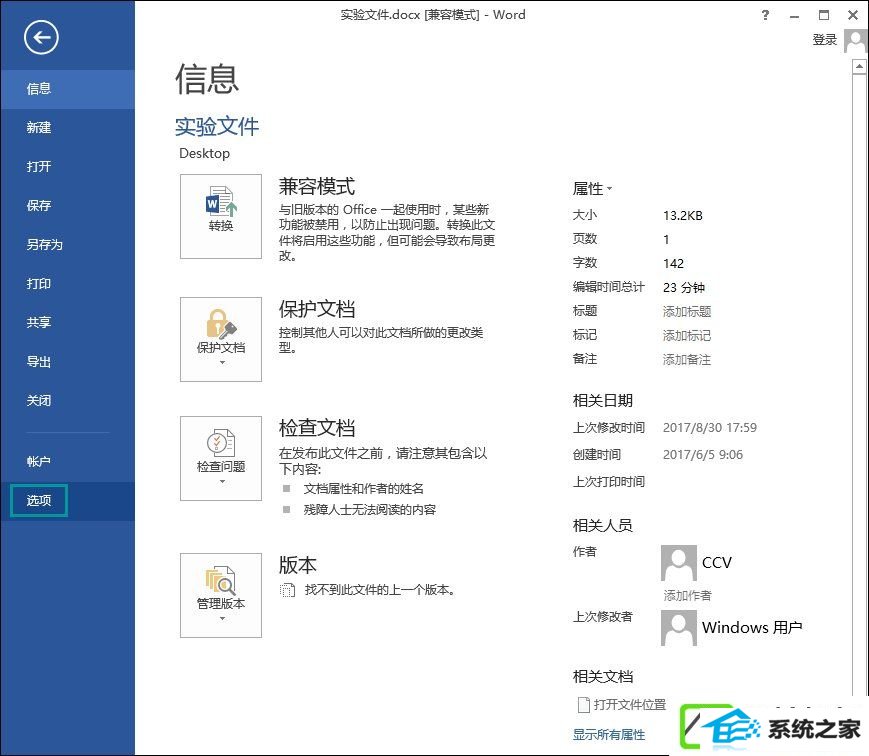
2、在弹出的对话框中,选择高级—>下拉滚动一下,看到显示文本内容—>您会看到一个显示图片框的选项给勾选上了,把勾消除就可以了。如图。
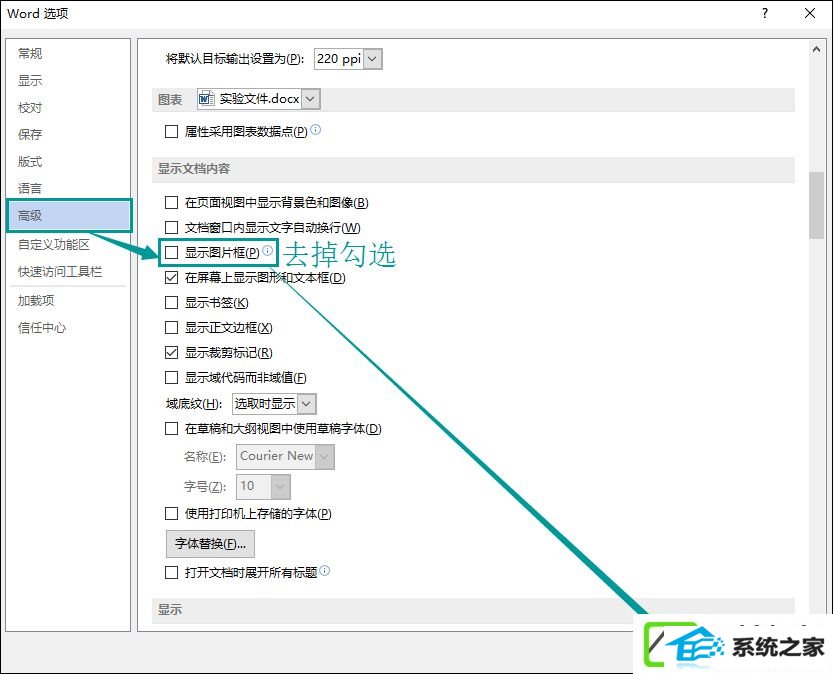
3、确定之后,您就会发现,一切又还原正常了!
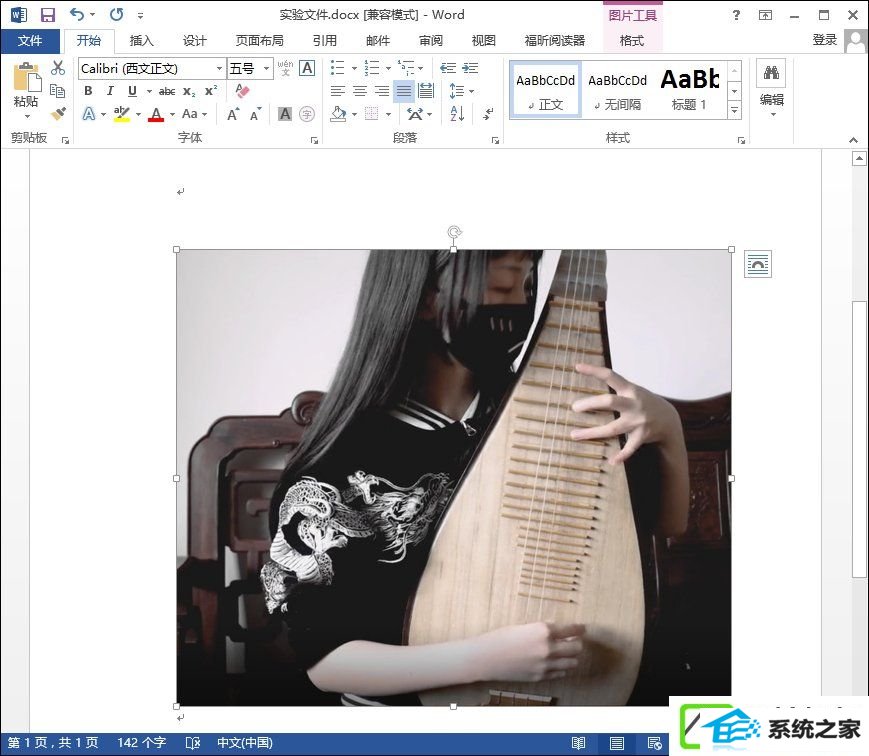
上述内容就是word图片不显示或显示不全时的修复办法,该办法适用与具体word版本。
系统下载推荐
系统教程推荐